Czy kiedykolwiek musiałeś otworzyć napęd CD lub DVD (ogólnie nazywany napędem optycznym), ale nie mogłeś? Tylko twoje szczęście, twój ulubiony film, gra wideo lub muzyka prawdopodobnie utknęły w środku.
Może laptop zmarł, może dysk na pulpicie przestał odpowiadać, a może drzwi się zablokowały lub płyta wypadła po próbie na tyle, aby się zablokować.
Niezależnie od tego, co się dzieje lub co myślisz, że może się wydarzyć, nie ma powodu, aby spieszyć się i wymienić dysk lub napęd tylko dlatego, że przycisk wysuwania nie robi tego, czego się spodziewałeś.
Na szczęście jedna z dwóch poniższych metod prawie zawsze wystarcza, aby otworzyć dysk:
Jak wymusić wysunięcie dysku z poziomu systemu operacyjnego
Zaczniemy od najłatwiejszego sposobu otwarcia dysku - pomiń fizyczny przycisk na zewnątrz i poproś system operacyjny o wymuszenie wysunięcia dysku. Możesz tego spróbować tylko wtedy, gdy Twój komputer jest zasilany i działa. Jeśli tak nie jest, przejdź do następnej sekcji.
Wymagany czas: Wymuszenie wysunięcia napędu CD, DVD lub BD za pomocą poleceń systemu operacyjnego jest bardzo łatwe i powinno zająć tylko kilka sekund.
-
Załóż File Explorer jeśli używasz systemu Windows 10 lub Windows 8. Wyszukaj go lub użyj menu WIN + X, aby szybko go otworzyć.
Załóż Windows Explorer we wcześniejszych wersjach systemu Windows. Możesz to zrobić, szukając tej opcji po kliknięciu prawym przyciskiem myszy przycisku Start.
-
Po otwarciu przejdź do napędu optycznego z menu po lewej stronie. Ten napęd jest często nazywany automatycznie na podstawie tego, jaki dysk znajduje się w napędzie, ale zwykle jest to mała ikona dysku, która pomaga go zidentyfikować.
Jeśli nie możesz go znaleźć, poszukaj opcji Ten komputer po lewej stronie w systemie Windows 10 lub 8 albo Komputer we wcześniejszych wersjach. Wybierz ikonę po lewej stronie, aby ją rozwinąć, jeśli jest zwinięta.
-
Kliknij prawym przyciskiem myszy lub dotknij i przytrzymaj napęd optyczny i wybierz Wyrzucać z menu, które się otworzy.
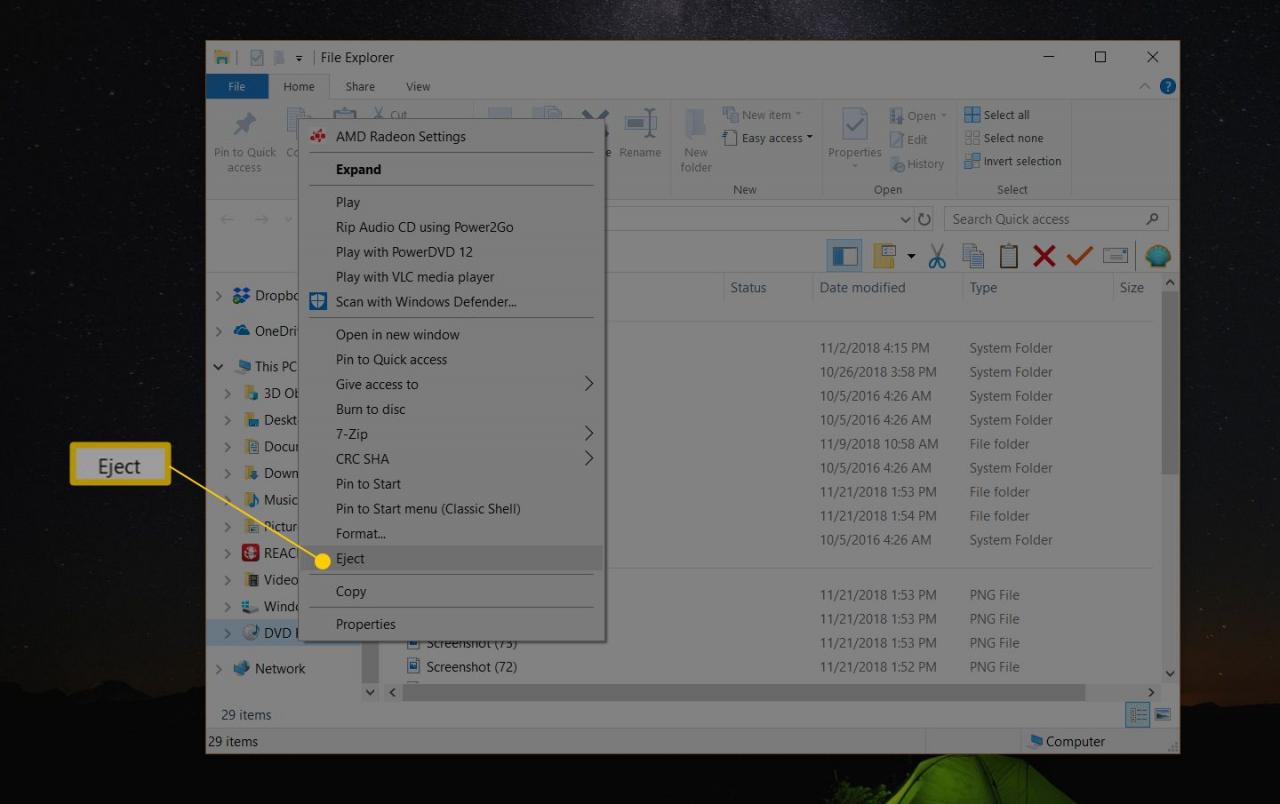
-
Wnęka napędu lub dysk powinny się obrócić i wysunąć w ciągu kilku sekund.
Używasz komputera Mac? Podobnie jak w przypadku opisanej powyżej metody dla systemu Windows, znajdź ikonę dysku, kliknij ją prawym przyciskiem myszy, a następnie wybierz Wyrzucać. Oto kilka pomysłów.
Jeśli to nie zadziała (Windows, macOS, Linux itp.), To czas na to, aby to zrobić!
Jak otworzyć napęd CD / DVD / BD ... za pomocą spinacza do papieru
Brzmi dziwnie, tak, ale większość komputerowych napędów optycznych, w tym zewnętrznych i tych, które znajdziesz w systemach gier, takich jak Xbox i PlayStation, ma mały otwór, który został zaprojektowany jako ostatnia metoda otwierania wnęki na dysk.
Wymagany czas i narzędzia: Będziesz potrzebował pojedynczego, wytrzymałego spinacza do papieru - nie rozmiaru przemysłowego, ale też nie jednego z tych cienkich plastikowych. Cały proces zajmie mniej niż kilka minut i jest bardzo łatwy.
-
Rozłóż spinacz do papieru, aż co najmniej 1 do 2 cm (2 do 5 cali) będzie tak blisko prostej, jak to tylko możliwe.
-
Przyjrzyj się uważnie swojemu napędowi. Bezpośrednio pod lub nad drzwiczkami wnęki napędu (część, która „wysuwa” dysk) powinna znajdować się bardzo mała dziurka.
Jeśli masz jeden z tych stacjonarnych napędów optycznych, w których duże drzwiczki opuszczają się przed wysunięciem wnęki napędu, pociągnij go palcem, a następnie poszukaj dziurki.
Niektóre starsze komputery stacjonarne wymagają otwarcia przedniego panelu, czegoś w rodzaju dużych „drzwi” do obudowy komputera, aby dostać się do tej dziurki.
-
Włóż spinacz do papieru w otwór. Wewnątrz napędu, bezpośrednio za otworem, znajduje się małe koło zębate, które po obróceniu zacznie ręcznie otwierać napęd.
-
Wyjmij i ponownie włóż spinacz tak często, jak potrzeba, aby wysunąć wnękę napędu na tyle, aby ją chwycić.
-
Powoli pociągnij wnękę napędu, aż zostanie całkowicie wsunięta. Uważaj, aby nie ciągnąć zbyt szybko lub kontynuować ciągnięcie, gdy poczujesz opór.
-
Wyjmij dysk CD, DVD lub BD z napędu. Powoli wepchnij wnękę napędu z powrotem do napędu, aż się zamknie lub naciśnij przycisk otwierania / zamykania, jeśli napęd nadal działa.
Jeśli te kroki nie działają lub często używasz sztuczki spinacza do papieru, może nadszedł czas, aby spojrzeć na inne opcje ...
Nie zawsze są to kolejność rozwiązywania problemów krok po kroku. To, jakie kroki podejmiesz, zależy w dużej mierze od typu komputera i napędu optycznego, a także od konkretnej sytuacji.
Brak szczęścia? Oto, co dalej
W tym momencie prawdopodobnie coś jest fizycznie nie tak z dyskiem lub inną częścią komputera. Oto kilka rzeczy do rozważenia:
- Jeśli dysk jest zewnętrzny, odłącz i podłącz z powrotem zarówno kabel danych, jak i kabel zasilający.
- Sprawdź wewnętrznie, czy kable zasilania i danych są dobrze podłączone.
- Uruchom ponownie komputer i spróbuj ponownie.
- Wymień dysk. Napędy optyczne są stosunkowo tanie - Amazon sprzedaje wiele za około 20 USD.
